大神还原win10系统wifi冲突导致断线的详细教程
时间:2021-10-20 13:54编辑:admin来源:www.xiuxiu8.net
遵循广大好友的响应发现win10系统wifi冲突导致断线状况为大家带来了疑惑,即使解决起来很简单,不过有部分网友还是不懂得win10系统wifi冲突导致断线终究要如何解决。于是有不少朋友向我询问win10系统wifi冲突导致断线的问题怎么解决。就是按照1、点击开始菜单 -- 设置 按钮, 2、在windows 设置界面点击【更新和安全】;的步骤就可以搞定了,下面不知道的网友赶快学习一下win10系统wifi冲突导致断线完整解决思路吧!
方法一:系统补丁导致的问题,在刚升级到win10系统的时候可以正常使用,过了一段时间后无法正常使用,由于win10会自动更新系统补丁,安装了问题补丁后导致的wifi冲突
1、点击开始菜单 -- 设置 按钮,如图:
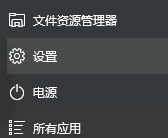
2、在windows 设置界面点击【更新和安全】;
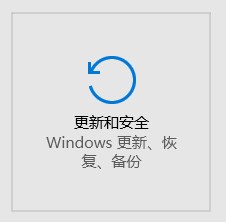
3、在windows 更新下面点击【高级选项】;
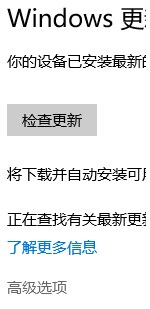
4、在高级选项下面点击【查看更新历史记录】,如图:
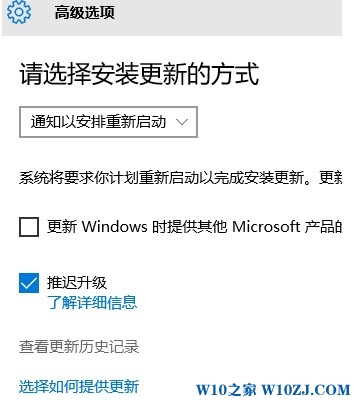
5、在查看更新补丁历史记录界面点击【卸载更新】按钮;
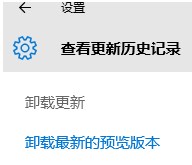
6、在弹出的更新界面找到 1511 字样的补丁,将其卸载掉即可!
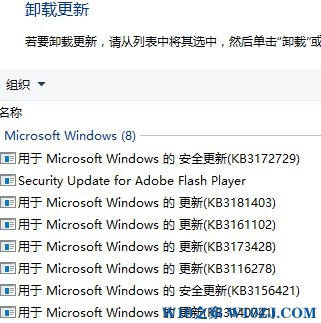
小编将系统还原了多次进行测试,只要更新了该补丁就会出现wifi冲突的现象,卸载后就完美使用。如果没有1511字样的补丁,则按方法二进行操作。
方法二:针对没有1511补丁的情况,可通过安装官方版的无线网卡驱动来解决。
1.、在开始菜单上单击右键,选择【命令提示符(管理员)】;
2、输入命令netsh wlan show drivers ,看”支持的承载网络“是什么,如果这一项显示的为:否,应该就是不行的,可以换个版本的无线网卡驱动试试。我升级到win10后查看显示为否,用wifi热点老不稳定,后来www.w10zj.com换了个老版本的无线网卡驱动,再查看显示为是,开热点就没有出现不稳定或掉线问题了。
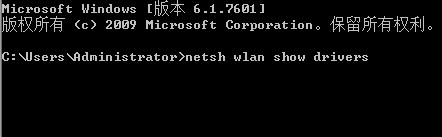
以上就是win10 系统使用wifi冲突的解决方法,靠谱有效!
以上就是win10系统wifi冲突导致断线的解决方法的完整教程了,方法还是很简单的,如果还有不清楚的可以参考以上的教程,还有不明白的小伙伴可以留言给小编来帮你们解惑。
相关文章
-

高手指导win10系统诊断策略服务已被禁用的处理方法
根据小伙伴们的反馈,发现win10系统诊断策略服务已被禁用的问题是很多朋友的困扰,小编也算对电脑系统的部分问题了解的比较清楚,所以认为win10系统诊断策略服务已被禁用的问题还
2021-08-20 19:30 -

帮您还原win10系统联想应用商店无法下载软件的处理教程
我们在操作win10系统电脑的时候,常常会遇到win10系统联想应用商店无法下载软件的情况,想必大家都遇到过win10系统联想应用商店无法下载软件的情况吧,那么应该怎么处理win10系统联想
2021-09-30 01:54 -

手把手为你示范win10系统开启或关闭任务栏右下角的小三角形图标的设置教程
遵循广大好友的响应发现win10系统开启或关闭任务栏右下角的小三角形图标状况为大家带来了疑惑,针对这个问题小编就整理总结出win10系统开启或关闭任务栏右下角的小三角形图标的处
2021-09-22 23:18 -

手把手还原win10系统开机Windows boot manager无法启动BOOTBCD的恢复方法
依据网友的反响发觉win10系统开机Windows boot manager无法启动BOOTBCD的情况是大多数网友的困惑之处,即便很容易处理,还是有朋友不知道win10系统开机Windows boot manager无法启动BOOTBCD到底如何
2021-08-29 03:48 -

大师应对win10系统锁屏壁纸不显示图片的办法介绍
想必大家都遇到过win10系统锁屏壁纸不显示图片的问题吧,大多数朋友还不知道怎么处理固然处理起来也不难,然而还是有一些小伙伴不明白win10系统锁屏壁纸不显示图片应该怎样解决。
2021-09-11 12:57 -

大师教你解决win10系统edge浏览器收藏夹无法同步的方案介绍
有网友给我留言说win10系统edge浏览器收藏夹无法同步的问题给他带来了得多的困惑,虽然解决方法很简单,但是大部分用户不清楚win10系统edge浏览器收藏夹无法同步到底要如何搞定。近
2021-09-30 01:15
最新系统下载
-
 1
1电脑公司win10 64位专业版 V2022.06
发布日期:2022-06-14大小:4.24GB
-
 2
2番茄花园 Win10 64位专业版 V2022.06
发布日期:2022-06-13大小:4.24GB
-
 3
3番茄花园win10 64位纯净版 V2022.06
发布日期:2022-06-10大小:4.24GB
-
 4
4番茄花园win10 64位专业版 V2022.06
发布日期:2022-06-09大小:4.24GB
-
 5
5游戏专用win10 64位专业版 V2022.06
发布日期:2022-06-08大小:4.24GB
-
 6
6深度技术Ghost Win10 64位精选版 V2022.04
发布日期:2022-06-07大小:4.22GB
-
 7
7电脑公司win10系统64位专业版 V2022.05
发布日期:2022-05-19大小:4.22GB
热门系统排行
-
 1
1雨林木风Ghost Win10 64位旗舰版 V2021.02
发布日期:2021-10-17人气:366
-
 2
2电脑公司 Ghost Win10 64位 纯净版 v2021.02
发布日期:2021-10-07人气:198
-
 3
3番茄花园 Ghost Win10 32位 旗舰版 v2021.02
发布日期:2021-10-19人气:165
-
 4
4深度技术Ghost Win10 64位元旦特别版 V2022.01
发布日期:2022-01-17人气:153
-
 5
5萝卜家园Ghost Win10 64位旗舰版 V2021.02
发布日期:2021-10-09人气:123
-
 6
6游戏专用 Ghost Win10 64位流畅稳定版 V2021.12
发布日期:2021-12-15人气:119
-
 7
7雨林木风 Ghost Win10 64位 纯净版 v2021.02
发布日期:2021-09-24人气:115
热门系统教程
-
 1
1搞定win7系统老是要激活的详细方法
发布日期:2021-09-12人气:1740
-
 2
2图文说明win7系统电脑使用USB连接手机网络上网的操作方法
发布日期:2021-09-27人气:1382
-
 3
3技术员教你解决win7系统启动服务提示错误1068依赖服务或组无法启动的详细办法
发布日期:2021-07-19人气:951
-
 4
4图文解说win7系统安装360浏览器提示相关文件或文件夹被锁定的思路
发布日期:2021-10-09人气:933
-
 5
5老司机教你设置win7系统连接VPN后不能访问内网的处理方式
发布日期:2021-10-12人气:842
-
 6
6手把手教你win7系统更新时出现错误代码8024402c的设置方法
发布日期:2021-09-26人气:829
-
 7
7技术员为你解决win7系统无法连接打印机报错代码0x00000057的设置教程
发布日期:2021-10-06人气:766






















